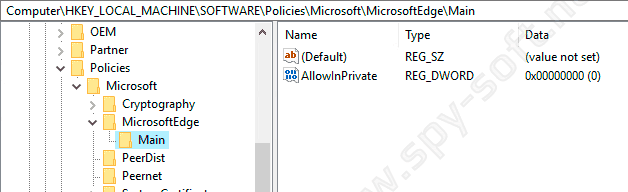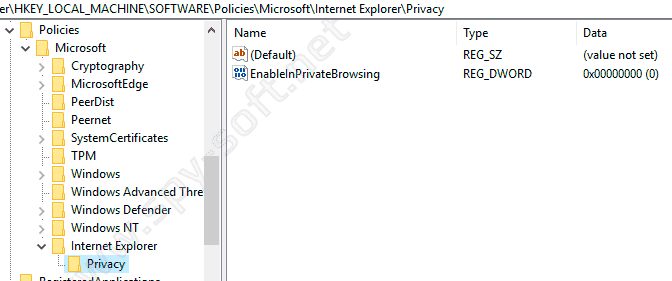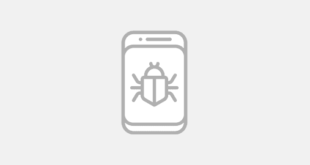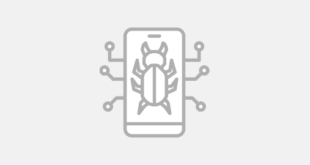Содержание
Режим InPrivate — это функция в Internet Explorer и Microsoft Edge, которая очень похожа на режим инкогнито в Google Chrome. Во время просмотра в режиме InPrivate браузер не сохраняет историю посещения сайтов, не сохраняет файлы куки и другие личные данные.
В некоторых ситуациях может потребоваться отключение режима InPrivate. В этой статье я расскажу о том, как запретить использование InPrivate (режим инкогнито) в Internet Explorer и Edge. Кстати, для тех кто у нас впервые, мы уже рассказывали как отключить инкогнито в Chrome.
Запрет режима инкогнито в Edge и Internet Explorer
Самый простой способ отключить InPrivate — использовать редактор групповой политики Windows. Но к сожалению не во всех редакциях Windows есть редактор групповых политик GPEdit.msc. В таком случае вы можете использовать способ отключения режима инкогнито с помощью реестра Windows, о котором я расскажу ниже.
Запрет режима инкогнито InPrivate в редакторе групповых политик
Запрет режима инкогнито в браузерах Internet Explorer и Edge:
- Если у вас Windows 7, 8, 10 Pro или выше, нажмите кнопку «Пуск» и введите gpedit.msc.
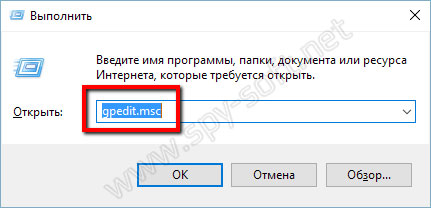
- В редакторе групповой политики перейдите в папку:
- Для Internet Explorer — Конфигурация компьютера —> Административные шаблоны —> Компоненты Windows —> Internet Explorer —> Конфиденциальность.
- Для браузера Microsoft Edge — Административные шаблоны —> Компоненты Windows —> Microsoft Edge
- В правой панели перейдите и дважды щелкните по пункту «Выключить просмотр InPrivate». Отметьте поле «Включено», а затем нажмите «ОК». На скрине по ошибке отмечен пункт «Отключено».
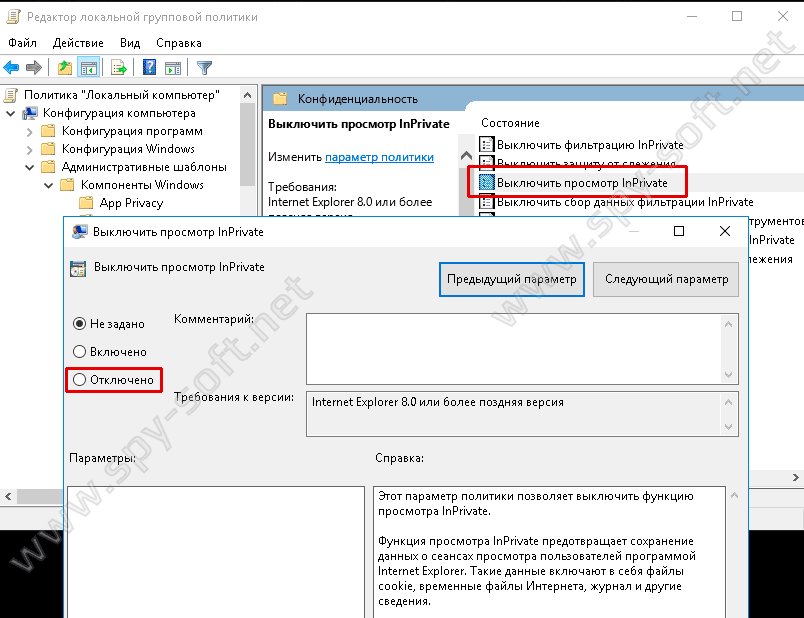
Запрет инкогнито Internet Explorer

После внесения изменений пользователи не смогут больше использовать режим InPrivate в IE и Edge. Теперь перейдем к другому способу.
Запрет режима инкогнито InPrivate в реестре Windows
Чтобы отключить функцию частного просмотра в IE и Edge, сначала нужно открыть редактор реестра, нажав «Пуск» и набрав команду «regedit». Стоит отметить, что перечисленные ниже ключи относятся к Windows 10 с последними обновлениями на момент написания этой статьи. Если вы используете другую версию Windows, эти ключи могут не работать.
Для Edge перейдите к следующему разделу реестра:
|
1 |
HKEY_LOCAL_MACIHNE \ Software \ Policies \ Microsoft |
Здесь нужно создать два новых ключа в левой панели. Щелкните правой кнопкой мыши по «Microsoft» и выберите Новый — Ключ. Назовите его «MicrosoftEdge». Теперь щелкните правой кнопкой мыши на «MicrosoftEdge» и снова выберите Новый — Ключ. Назовите этот дочерний ключ «Main».
Нажмите «Основные», чтобы выбрать его, а затем щелкните правой кнопкой мыши в правой панели и выберите «Создать» — «DWORD» (32-разрядное значение). Переименуйте его в «AllowInPrivate» и задайте значение «0». Перезагрузите компьютер и откройте Microsoft Edge.
Для Internet Explorer вам необходимо выполнить аналогичную процедуру. Сначала перейдите к тому же ключу, что и выше:
|
1 |
HKEY_LOCAL_MACIHNE \ Software \ Policies \ Microsoft |
Теперь создайте ключ «Internet Explorer» в «Microsoft». Затем создайте еще один ключ в «Internet Explorer» и назовите его «Privacy». Нажмите на «Privacy» и создайте новое значение «DWORD» в правой панели под названием «EnableInPrivateBrowsing» и задайте значение «0».
Вот и все. В случае с Internet Explorer вам не нужно перезагружать компьютер. Просто закройте IE и откройте его снова, и вы увидите, что функция InPrivate исчезла.
Используя режим InPrivate вы повышаете приватность, но это совершенно не влияет (я имею в виду положительно) на анонимность в сети. Ваша деятельность может отслеживаться другими способами. Веб-сайты, которые вы посещаете, могут сохранять ваш IP-адрес, ваш работодатель или школа могут перехватывать трафик, а ваш интернет-провайдер может узнать о вас все. Единственный способ обойти все это — использовать VPN. Также рекомендую статью «Выбор лучших анонимных VPN-сервисов».